Windows server2012+Python3.6+IIS之上部署django项目
Posted Jason_WangYing
tags:
篇首语:本文由小常识网(cha138.com)小编为大家整理,主要介绍了Windows server2012+Python3.6+IIS之上部署django项目相关的知识,希望对你有一定的参考价值。
教程基于Windows server2012+Python3.6+IIS之上部署django的,同样适用于server2012之上的版本服务器和windows7以上的windows操作系统。
1、安装IIS和CGI
打开服务器管理器,选择添加角色和功能,选择要添加的服务器角色(WEB服务器IIS),然后安装
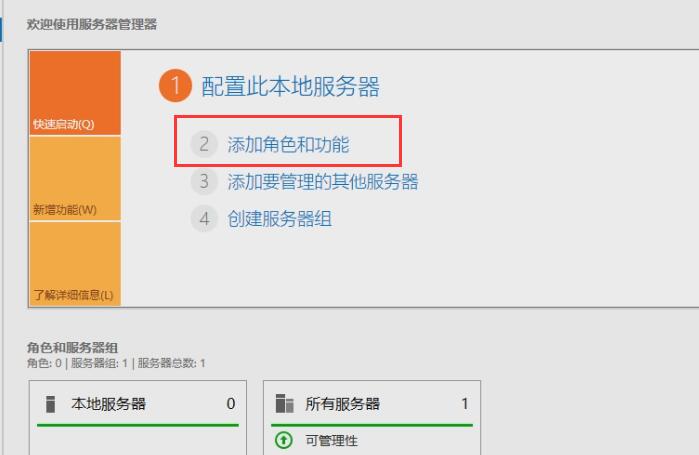


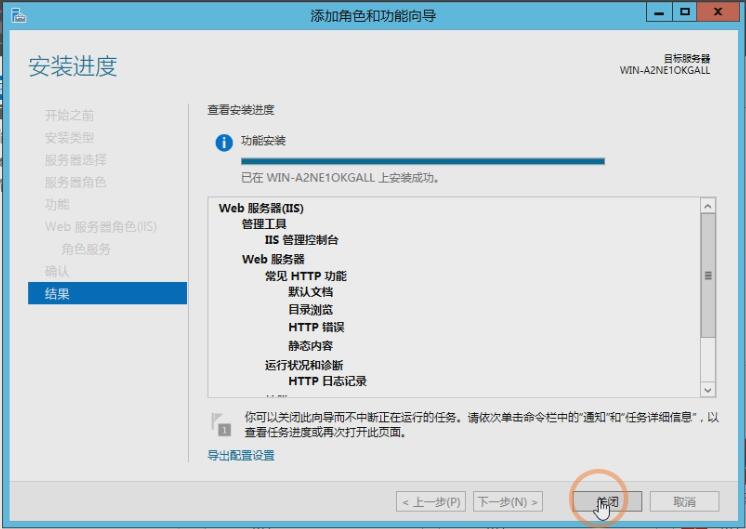
IIS安装成功之后,然后安装CGI,再次选择添加角色和功能,找到之前安装的WEB服务器IIS,点击它。
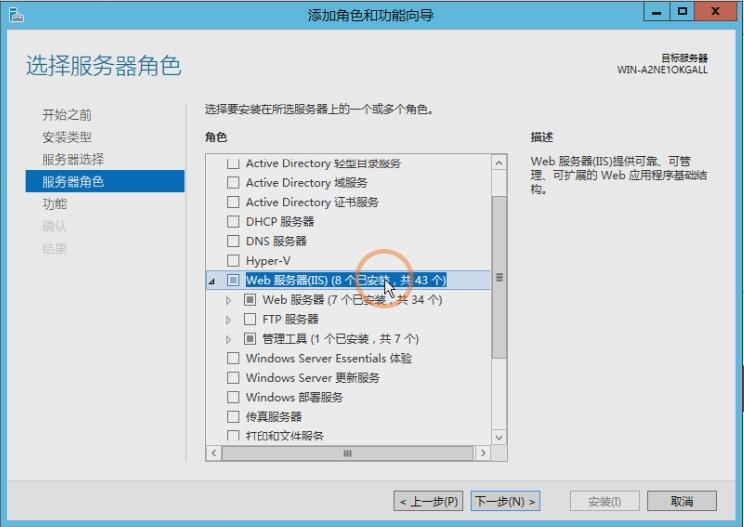
在展开的选项里找到WEB服务器,点击它,找到应用程序开发点击在展开的列表里找到CGI,勾选,然后下一步,安装它。

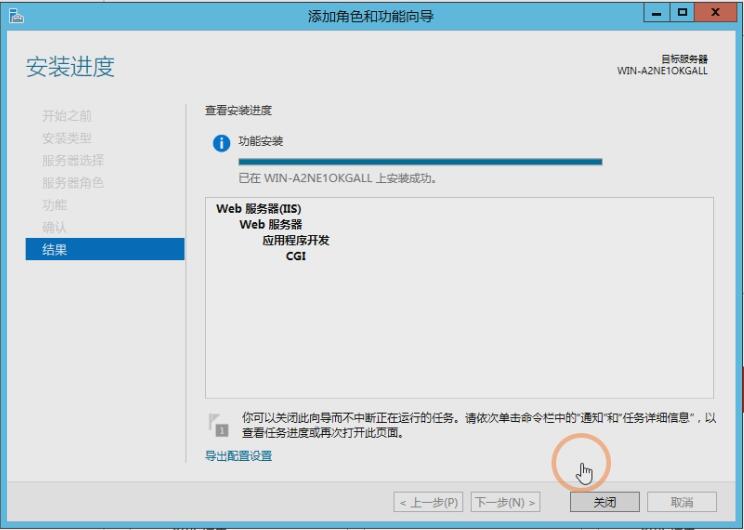
安装好CGI之后,我们在浏览器里输入http://127.0.0.1 访问IIS,如果出现如下页面,说明IIS安装成功。

2、安装Python3
在C盘建立python目录,然后从Python官网下载Windows版本的64位的Python安装包,并安装它。具体的下载地址
下载后点击安装即可,安装的时候记得勾选添加环境变量,这样不用后期添加环境变量。
3、安装wfastcgi
在Windows下,我们没法使用uwsgi,但我们可以使用wfastcgi替代它,打开CMD窗口,输入命令安装wfastcgi:
pipinstallwfastcgi
安装成功之后,通过下面命令启动它:
wfastcgi-enable
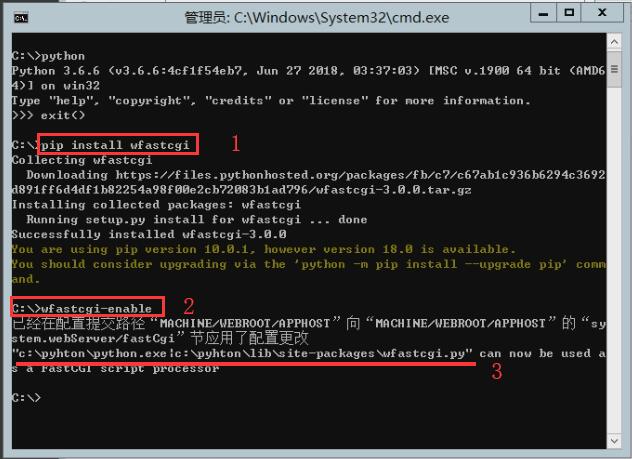
如上图,启动成功之后,它会把Python路径和wfastcgi的路径显示出来,我们需要把这个路径复制出来,保存好,后边用得着。
c:\\python\\python.exe|c:\\python\\lib\\site-packages\\wfastcgi.py
注意:上面的路径,是由Python解释器的路径和“|”以及“wfastcgi.py”文件路径组成。如果写成这样的话可以用,但是一个服务器只能有一个Django项目,如果想一个服务器上有多个Django项目,可以把wfastcgi.py文件复制到项目的根目录下,把上面的地址改成
c:\\python\\python.exe|<Path to Django App>\\wfastcgi.py
4、在IIS里添加项目网站

把我们本地项目源码上传到服务器相应的目录里。
留意:搬迁项目的时候我们先换到项目路径下,用下面的命令把项目环境的软件包信息和依赖软件导出到文件里。也可以用pipreqs来安装自动生成服务
pip freeze > requirements.txt
然后一起和项目源码打包,上传到服务器里。
然后打开CMD切换到项目文件夹路径,输入下面命令,安装项目所需要依赖:
pipinstall-r requirements.txt

如果使用的是mysql数据库,请自行安装Mysql和导入数据,这里就不说明。这里是mysql数据库安装的文档
5、在项目根目录里新建一个web.config配置文件,放入以下内容:
| 1 2 3 4 5 6 7 8 9 10 11 12 13 14 15 16 17 18 19 |
|
这里说明下“PYTHONPATH”就是项目的根目录地址
“DJANGO_SETTINGS_MODULE”这个是项目名称.settings,就是settings.py文件与项目根目录相对地址。
留意:这里面我标记的三个地方,我们需要修改。1、替换为我们之前我们启动wfastcgi时复制的python和wfastcgi的路径。2、填写我们的项目路径。3、填写settings.py的位置。<django App>修改成我们的settings.py所在目录的目录名即可。
修改完毕,启动IIS,在浏览器里输入http://127.0.0.1 就能访问网站。
6、如果访问IIS出现如下错误:
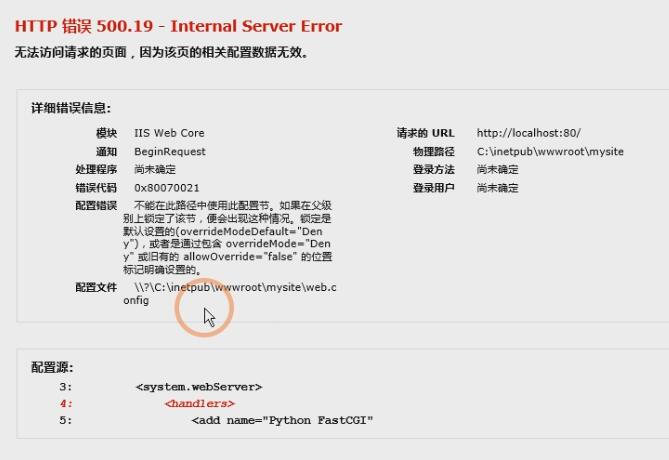
HTTP 错误 500.19 Internal Server Error
出现这样的情况是因为IIS7之后的版本都采用了更安全的 web.config 管理机制,默认情况下会锁住配置项不允许更改。我们把它解锁了就OK。
打开CMD,在里面依次输入下面两个命令:
| 1 2 3 |
|
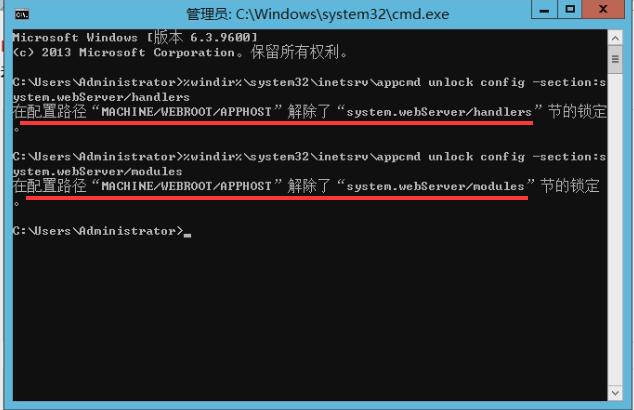
解除了锁定之后,再访问网站就能正常显示了。
还有种情况:有时候访问页面,或者单独访问网站后台出现400错误,这个时候可能是因为没有给网站权限的原因。我们打开IIS,找到网站,右键,编辑权限,给IIS用户添加修改和写入权限。就能正常访问。
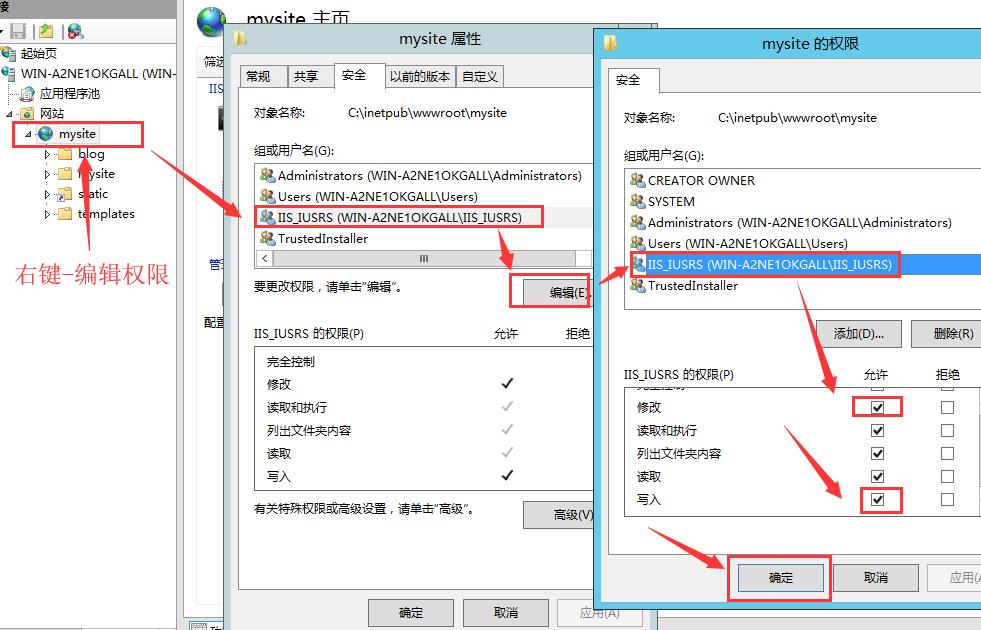
HTTP错误 发生未知 FastCGI错误,错误代码 0x8007010b 的解决办法
修改该网站所对应的应用程序池
进程模型->标识 修改为:LocalSystem

7、给静态资源添加虚拟目录
网站能访问了,但我们的前端样式显示有问题。那是因为我们没有在IIS里指定我们的静态资源目录,我们给它添加上虚拟目录就能解决。
步骤:
1、添加虚拟目录,在IIS找选中网站项目名,右键--添加虚拟路径
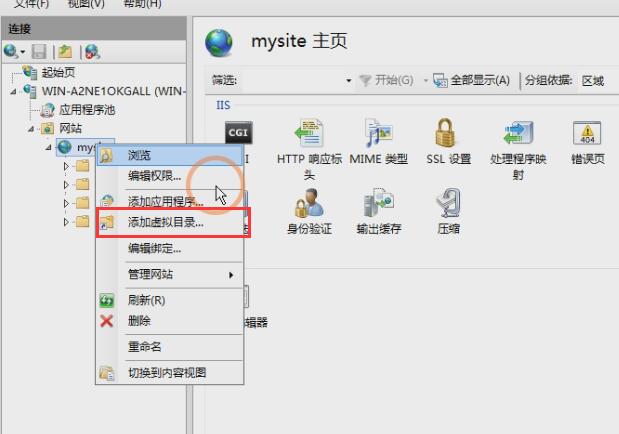
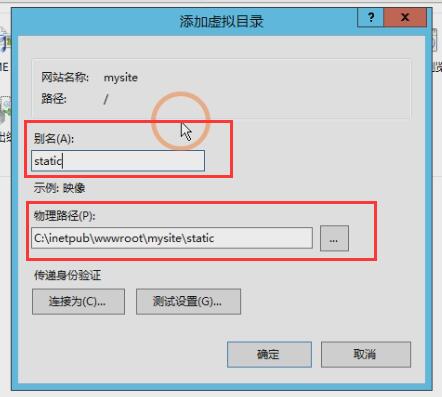
添加虚拟目录时,别名放与你settings里设置的一致,比如'static',物理路径就是静态资源的实际目录。
2、在static里新建一个web.config文件,然后写入下面的内容:
| 1 2 3 4 5 6 7 8 9 10 |
|
重启IIS,访问网站,前端就能正常显示。
8、管理后台样式丢失解决
正常情况下,部署的时候管理后台样式是不能正常显示的,我们需要收集这些样式到项目里去,才能正常显示。
步骤:
1、在settings.py里添加STATIC_ROOT配置指定收集路径如:
| 1 2 3 4 |
STATIC_URL = '/static/' |
然后CMD下运行如下面命令,进行样式采集:
python manage.py collectstatic
采集完成之后,刷新页面。后台样式成功显示。至此,部署结束。
以上是关于Windows server2012+Python3.6+IIS之上部署django项目的主要内容,如果未能解决你的问题,请参考以下文章
